 |
 |
|
||
 |
||||
Remover marcas de pó
Utilizando a função Dust removal (Remover Pó) do Epson Scan, pode “limpar” virtualmente os vestígios de pó existentes nos originais quando os digitalizar.
|
Imagem original
|
Função Dust removal (Remover Pó) aplicada
|
 |
 |
 Nota:
Nota:|
antes de digitalizar originais, remova cuidadosamente o pó existente nos mesmos.
Não utilize a função Dust Removal (Remover Pó) para digitalizar originais que não tenham partículas de pó ou riscos; se o fizer, a imagem digitalizada poderá aparecer distorcida ou desfocada.
|
Para mais instruções sobre como remover marcas de pó do(s) original(ais), consulte uma das secções que se seguem.
Office Mode (Modo Escritório): Esta função não está disponível no Office Mode (Modo Escritório). Mude o modo de digitalização para Home Mode (Modo Casa) ou Professional Mode (Modo Profissional). Para mais informações, consulte Alterar o modo de digitalização.
Home Mode (Modo Casa): Dust Removal (Remover Pó) no Home Mode (Modo Casa)
Professional Mode (Modo Profissional): Dust Removal (Remover Pó) no Professional Mode (Modo Profissional)
Dust Removal (Remover Pó) no Home Mode (Modo Casa)
 |
Coloque o(s) original(ais) no tabuleiro de documentos. Para mais informações, consulte Posicionar documentos ou fotografias.
|
 |
Inicie o Epson Scan. Para mais informações, consulte Iniciar o Epson Scan.
|
 |
Na janela Home Mode (Modo Casa), seleccione as definições Document Type (Tipo de Documento), Image Type (Tipo de Imagem), Destination (Destino). Para mais informações, consulte Digitalizar no Home Mode (Modo Casa).
|
 |
Clique em Preview (Antever) para pré-visualizar a(s) imagem(ns) e seleccione a área de digitalização. Para mais informações, consulte Pré-visualizar e ajustar a área de digitalização.
|
 |
Faça clique na opção Dust Removal (Remover Pó).
|
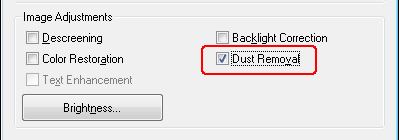
 Nota:
Nota:|
Os resultados da função Dust Removal (Remover Pó) não aparecem na(s) imagem(ns) da janela Preview (Antever).
Se estiver a digitalizar várias imagens, ao mesmo tempo, e quiser aplicar a função Dust Removal (Remover Pó) a todas as imagens ou áreas de digitalização, clique em All (Tudo) na janela Preview (Antever) antes de clicar na opção.
|
 |
Efectue outros ajustes de imagem necessários. Para mais informações, consulte Ajustar a cor e outras definições de imagem.
|
 |
Dimensione a(s) imagem(ns), como necessário. Para mais informações, consulte Seleccionar o tamanho da digitalização.
|
 |
Faça clique em Scan (Digitalizar).
|
O que irá acontecer em seguida depende da forma como iniciou o Epson Scan. Para mais informações, consulte Terminar a digitalização.
Dust Removal (Remover Pó) no Professional Mode (Modo Profissional)
 |
Coloque o(s) original(ais) no tabuleiro de documentos. Para mais informações, consulte Posicionar documentos ou fotografias.
|
 |
Inicie o Epson Scan. Para mais informações, consulte Iniciar o Epson Scan.
|
 |
Na janela Professional Mode (Modo Profissional), seleccione as definições Document Type (Tipo de Documento), Document Source (Origem do Documento), Auto Exposure Type (Tipo Auto Exposição), Image Type (Tipo de Imagem) e Resolution (Resolução). Para mais informações, consulte Digitalizar no Professional Mode (Modo Profissional).
|
 |
Clique em Preview (Antever) para pré-visualizar a(s) imagem(ns) e seleccione a área de digitalização. Para mais informações, consulte Pré-visualizar e ajustar a área de digitalização.
|
 |
Percorra para baixo até à área de Adjustments (Ajustes) e clique na opção Dust Removal (Remover Pó). Se pretender aumentar ou diminuir o nível do efeito de remoção de pó, clique no botão + (Windows ) ou
 (Mac OS X) situado junto à opção e seleccione uma definição na lista Level (Nível). (Mac OS X) situado junto à opção e seleccione uma definição na lista Level (Nível). |
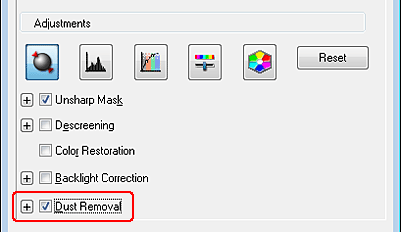
 Nota:
Nota:|
Os resultados da função Dust Removal (Remover Pó) não aparecem na(s) imagem(ns) da janela Preview (Antever).
Se estiver a digitalizar várias imagens, ao mesmo tempo, e quiser aplicar a função Dust Removal (Remover Pó) a todas as imagens ou áreas de digitalização, clique em All (Tudo) na janela Preview (Antever) antes de clicar na opção.
|
 |
Efectue outros ajustes de imagem necessários. Para mais informações, consulte Ajustar a cor e outras definições de imagem.
|
 |
Dimensione a(s) imagem(ns), como necessário. Para mais informações, consulte Seleccionar o tamanho da digitalização.
|
 |
Faça clique em Scan (Digitalizar).
|
O que irá acontecer em seguida depende da forma como iniciou o Epson Scan. Para mais informações, consulte Terminar a digitalização.
